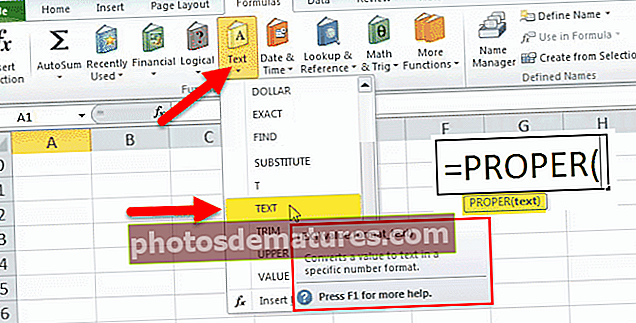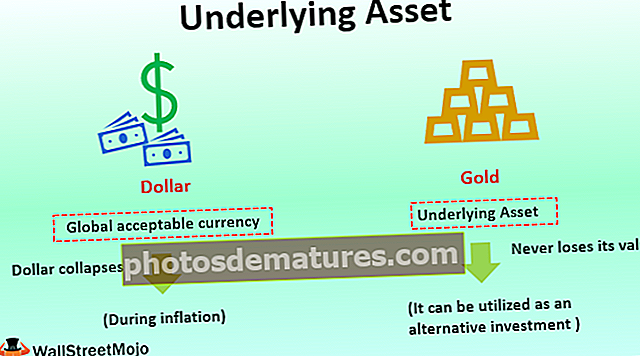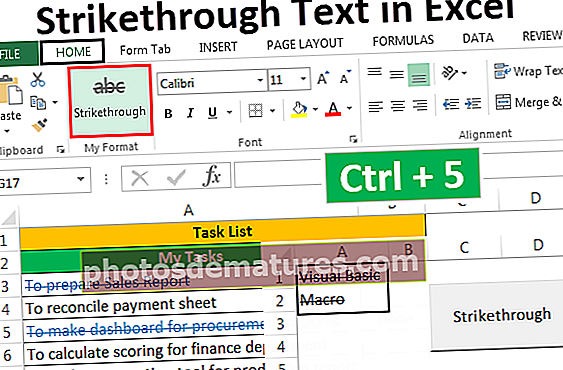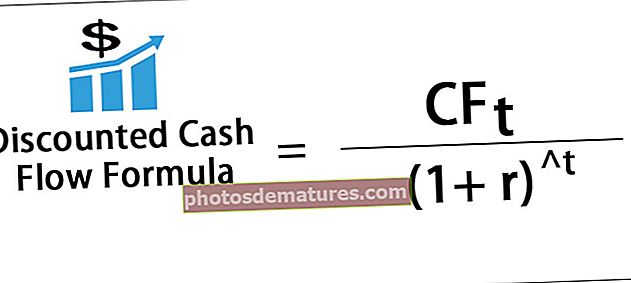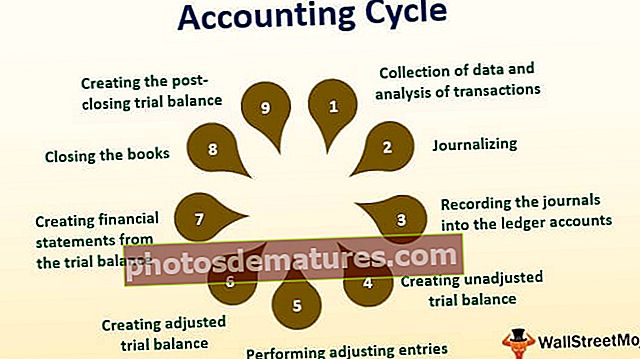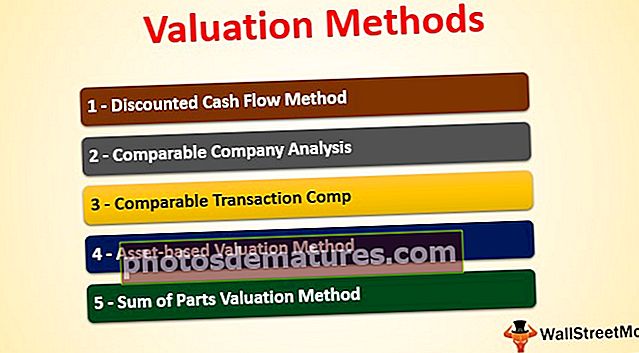在Excel中合并和居中|如何使用合并和居中快捷方式
Excel有一个独特的按钮,它是merge和center,用于合并两个或多个不同的单元格,当将数据插入到任何合并的单元格中时,它位于中心位置,因此名称为merge and center,重新单击该按钮即可取消合并单元格,但合并的单元格中的值位于工作表中的初始第一个单元格中。
在Excel中合并和居中单元格
在Excel中合并和居中–合并 cell是数据库编程中的一项功能,可将附近的不同单元合并为一个较大的单元。通过选择所有要合并的单元格并选择“合并单元格”顺序来完成此操作。中心 意味着它可以使文本居中对齐。
如何在Excel中使用合并和居中?
1.选择要合并的相邻单元格。

2.在“主页”按钮上,转到对齐组,在excel中单击“合并”和“居中”单元格。

3.单击excel中的合并和居中单元格,将数据合并到一个单元格中。

4.单击,合并和居中后,选定的单元格将合并为一个单元格,文本将居中,如上图所示。
Excel中合并和居中单元格的快捷方式
#1. 选择要合并的单元格并使用快捷方式居中。
#2. 按Alt键以启用Excel功能区上的命令。

#3. 按H键选择Excel功能区中的“主页”选项卡,它将启用Excel的“主页”选项卡。
#4. 按M(快捷键)以启用excel中的“合并和居中”选项。

#5. 按以下任一键:
- 6.如果要合并所选单元格并使其在excel中居中,请按C(快捷键)
- 7.如果要合并单元格在单独的单独行中,请按A。
- 8.如果要合并单元格而不使居中居中,请按M。
- 9.如果要取消合并已合并的单元格,请按U。
Excel中的其他合并选项

- 跨合并:此选项分别合并每行中的选定单元格。
- 合并单元格:此选项将选定的单元格合并为一个单元格,而不使文本在单元格中居中。
- 合并和居中:使用此选项可以合并单元格并将文本对齐到中心。
要记住的事情
- 如果您通过使用合并的单元格来使用任何公式,请确保在使用任何公式之前先取消合并该单元格。
- 合并任何单元格时,请确保检查单元格中的右侧和左侧数据,因为一旦合并单元格,它将自动从相邻单元格中删除数据。
- 该单元格无法单独合并,就像您将单元格A1合并到D1一样,合并和居中后将称为单元格A1。
- 要在合并单元格后更改文本对齐方式,本质上是选择合并的单元格,然后在“主页”选项卡上的“对齐方式”组中点击理想对齐方式

- 单击确定后,单击全部查找,它将为您提供合并列单元格的结果。

- 要在合并文本后更改内容排列,只需选择合并的单元格,然后在“主页”选项卡上的“对齐”组中点击所需的排列。
- 确保在单元格合并和居中方面所需的信息位于左上角的单元格中,并记住其他合并的单元格中的所有信息都将被删除。要保留来自这些不同单元格的任何信息,请在合并单元格之前将其复制到工作表中的其他位置。
- 选择所需的任意多行,但最多只能选择一列。同样,请确保一侧有足够的空隙,这样就不会删除您的任何信息。如果要添加,则只包括空行。
- 如果没有启用“合并和居中”的机会,请确保您未合并单元格,并且要合并的单元格未排列为Excel表。设计为表格的单元格定期显示交换的阴影行,并可能在列标题上过滤箭头。